Asus E410 User’s Manual [nl]
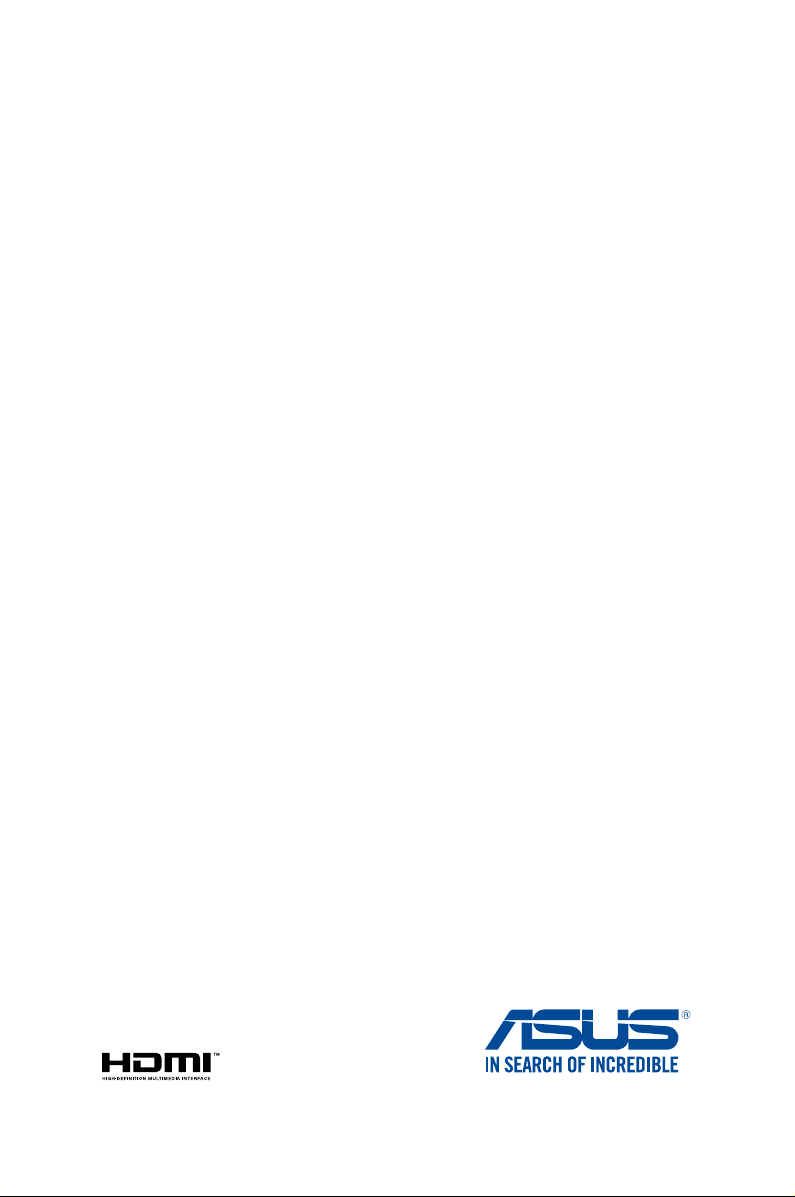
DU13176
Herziene editie V4
Juli 2017
Mini Desktop PC
Gebruikershandleiding
E410
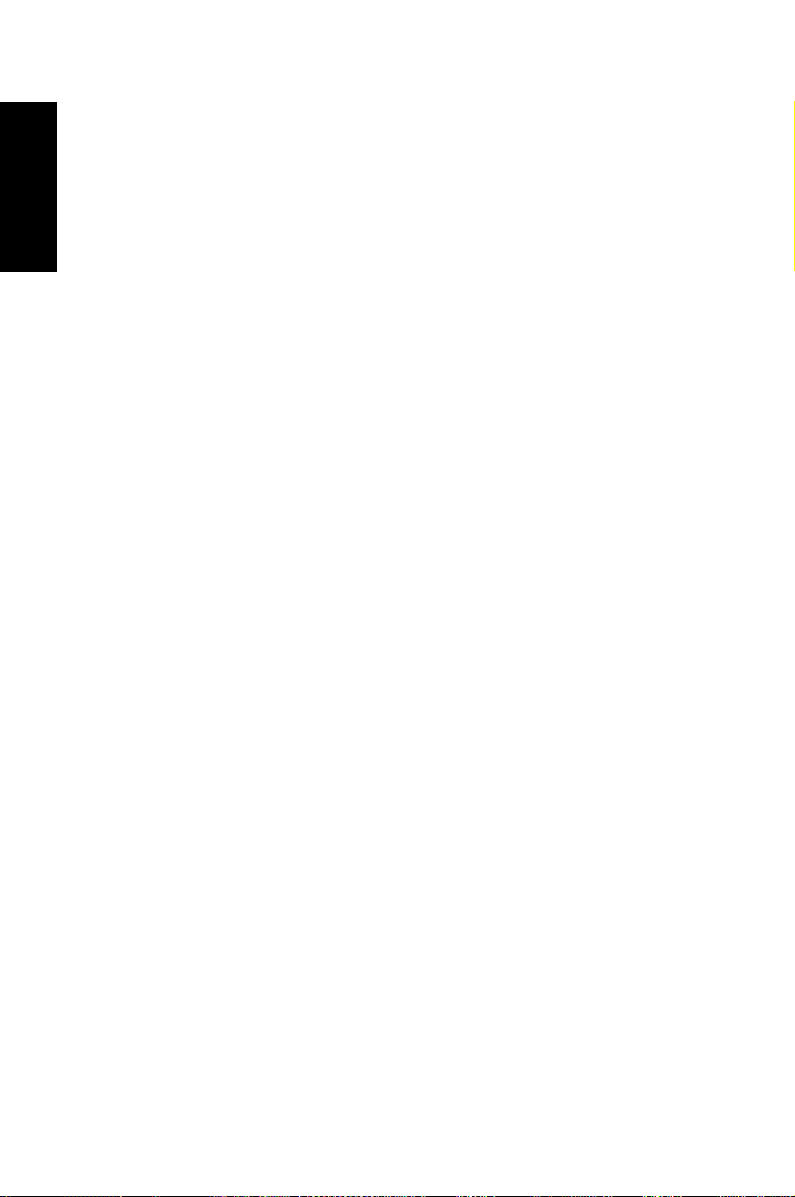
Nederlands
Nederlands
Copyright-informatie
Geen enkel deel van deze handleiding, met inbegrip van de producten en de software die hierin is
beschreven, mag zonder de uitdrukkelijke schriftelijke toestemming van ASUSTeK COMPUTER INC.
(“ASUS”) worden gereproduceerd, verzonden, getranscribeerd, opgeslagen in een retrievalsysteem
of in enige taal worden vertaald in enige vorm of door enig middel, behalve documentatie die door
de koper wordt gebruikt voor back-updoeleinden.
ASUS BIEDT DEZE HANDLEIDING “ZOALS ZE IS” ZONDER ENIGE GARANTIES, HETZIJ UITDRUKKELIJK
OF IMPLICIET, MET INBEGRIP VAN, MAAR NIET BEPERKT TOT DE IMPLICIETE GARANTIES OF
VOORWAARDEN VOOR VERKOOPBAARHEID OF GESCHIKTHEID VOOR EEN BEPAALD DOEL. IN
GEEN GEVAL ZAL ASUS, HAAR DIRECTEURS, FUNCTIONARISSEN, WERKNEMERS OF AGENTEN
AANSPRAKELIJK ZIJN VOOR ENIGE INDIRECTE, SPECIALE, INCIDENTELE OF GEVOLGSCHADE
(INCLUSIEF SCHADE DOOR WINSTDERVING, VERLIES VAN HANDEL, VERLIES VAN GEBRUIK OF
GEGEVENS, ONDERBREKING VAN HANDEL EN DERGELIJKE), ZELFS ALS ASUS OP DE HOOGTE WERD
GEBRACHT VAN DE MOGELIJKHEID VAN DERGELIJKE SCHADE DIE VOORTVLOEIT UIT FOUTEN IN DEZE
HANDLEIDING OF DEFECTEN AAN HET PRODUCT.
Producten en bedrijfsnamen die in deze handleiding zijn vermeld, zijn mogelijk geregistreerde
handelsmerken of auteursrechten van hun respectieve bedrijven en worden uitsluitend gebruikt
voor identicatie of toelichting en in het voordeel van de eigenaar, zonder de bedoeling te hebben
een inbreuk te plegen op hun rechten.
DE SPECIFICATIES EN INFORMATIE DIE IN DEZE HANDLEIDING ZIJN OPGENOMEN, ZIJN UITSLUITEND
INFORMATIEF BEDOELD EN OP ELK OGENBLIK EN ZONDER KENNISGEVING ONDERHEVIG AAN
WIJZIGINGEN. ZE MOGEN NIET WORDEN BESCHOUWD ALS EEN VERBINTENIS DOOR ASUS.
ASUS AANVAARDT GEEN VERANTWOORDELIJKHEID OF AANSPRAKELIJKHEID VOOR FOUTEN OF
ONNAUWKEURIGHEDEN DIE MOGELIJK IN DEZE HANDLEIDING ZIJN VERMELD, INCLUSIEF DE
PRODUCTEN EN SOFTWARE DIE ERIN ZIJN BESCHREVEN.
Copyright © 2017 ASUSTeK COMPUTER INC. Alle rechten voorbehouden.
Beperkte aansprakelijkheid
Er kunnen zich situaties voordoen door een fout van de kant van ASUS of door een andere
aansprakelijkheid. In deze gevallen hebt u het recht op schadevergoeding door ASUS. En elk van
dergelijke gevallen, ongeacht de basis waarop u gemachtigd bent schadevergoeding te eisen van
ASUS, zal ASUS maximaal aansprakelijk zijn voor schade door lichamelijk letsel (inclusief overlijden)
en schade aan vastgoed en activa of elke andere eigenlijke of directe schade die voortvloeit uit de
weglating of het niet naleven van wettelijke verplichtingen onder deze Garantieverklaring, tot de
aangegeven contractprijs van elk product.
ASUS zal alleen verantwoordelijke zijn voor schadevergoeding van uw verlies, schade of claim op
basis van het contract, onrechtmatig gebruik of inbreuk onder deze Garantieverklaring.
Deze beperking is ook van toepassing op de leveranciers en wederverkopers van ASUS. Dit is het
maximale bereik waarvoor ASUS, haar leveranciers en uw wederverkoper gezamenlijk aansprakelijk zijn.
IN GEEN GEVAL ZAL ASUS AANSPRAKELIJK ZIJN VOOR HET VOLGENDE: (1) CLAIMS VAN DERDEN
TEGENOVER U VOOR SCHADE; (2) VERLIES VAN OF SCHADE AAN UW RECORDS OF GEGEVENS OF
(3) SPECIALE, INCIDENTELE OF INDIRECTE SCHADE OF ENIGE ECONOMISCHE GEVOLGSCHADE
(INCLUSIEF WINSTDERVING OF VERLIES VAN OPBRENGSTEN), ZELFS ALS ASUS, HAAR LEVERANCIERS
OF UW WEDERVERKOPER OP DE HOOGTE WERD GEBRACHT VAN DE MOGELIJKHEID VAN DERGELIJKE
SCHADE.
Service en ondersteuning
Bezoek onze meertalige website op https://www.asus.com/support
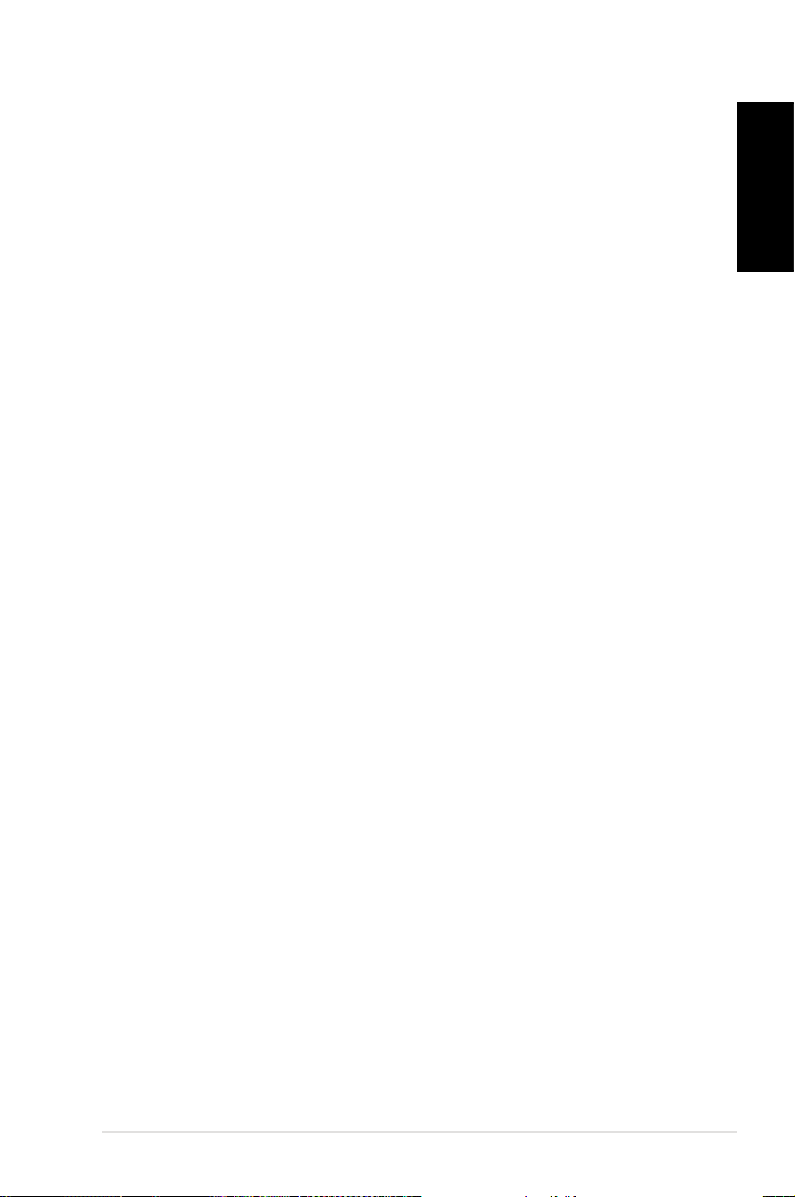
Inhoudsopgave
Over deze handleiding ..................................................................................... 6
In deze handleiding gebruikte conventies..............................................7
Veiligheidsinformatie ........................................................................................ 8
Uw systeem instellen ...................................................................................... 8
Opgelet tijdens het gebruik ......................................................................... 8
Inhoud verpakking .......................................................................................... 10
Hoofdstuk 1: Instellen van de hardware
Kennismaken met uw pc ............................................................................... 11
Vooraanzicht ....................................................................................................11
Achteraanzicht.................................................................................................13
Hoofdstuk 2: Uw Pc gebruiken
Plaatsen van uw PC .........................................................................................15
Uw pc monteren op de voet .......................................................................15
Uw PC op een monitor installeren ...........................................................16
Uw pc gebruiken .............................................................................................. 20
Aansluiten op een extern display .............................................................20
Aansluiten op een USB-apparaat ..............................................................20
De draadloze antenne verbinden (optioneel)......................................21
Uw pc inschakelen .........................................................................................22
De audio-uitgang congureren via een HDMI-apparaat ................23
Andere sneltoetsen ........................................................................................25
Nederlands
Nederlands
Hoofdstuk 3: Werken met Windows® 7
De eerste keer opstarten ............................................................................... 27
Het startmenu gebruiken ............................................................................28
De takenbalk gebruiken ...............................................................................29
Het systeemvak gebruiken ..........................................................................30
Windows® Verkenner gebruiken ...............................................................31
Een back-up van uw bestanden maken .................................................33
Uw systeem herstellen ..................................................................................33
Windows® 7 Actiecentrum gebruiken .....................................................34
Windows® Update gebruiken .....................................................................34
Een gebruikersaccount en wachtwoord instellen ..............................35
Hulp en ondersteuning voor Windows® krijgen .................................35
E410
3
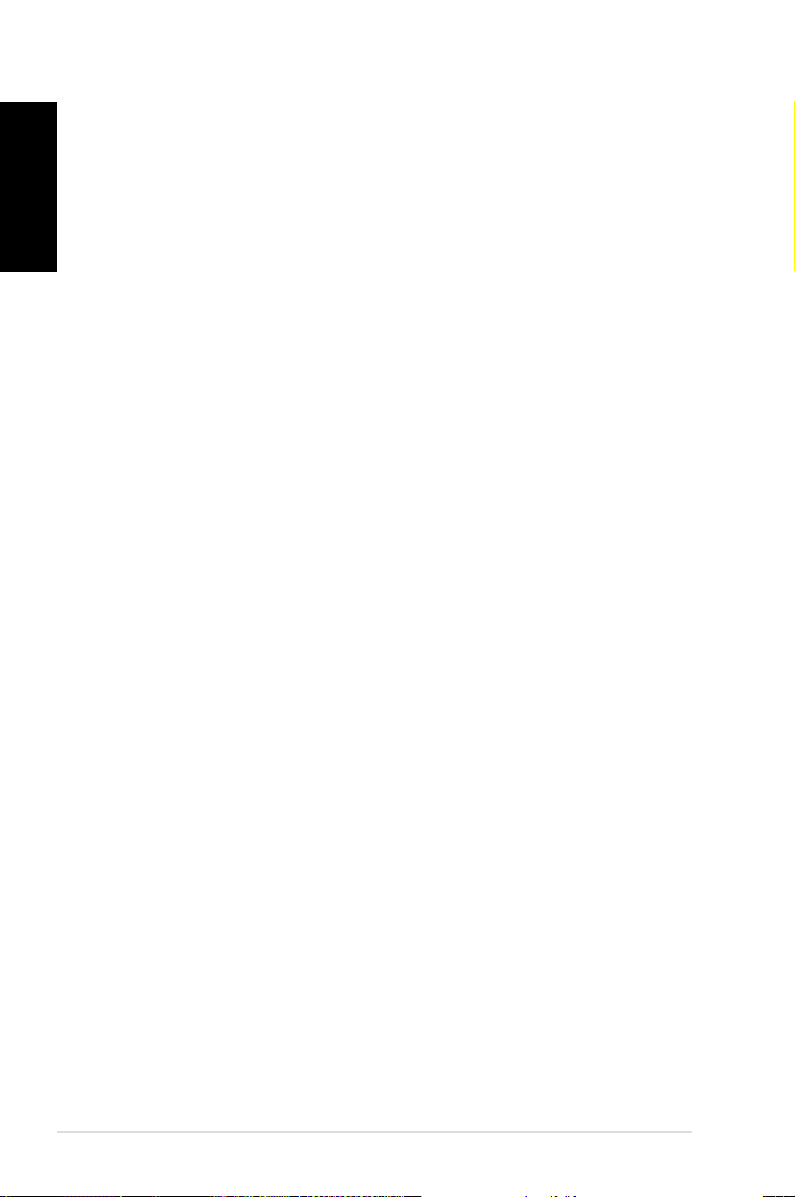
Nederlands
Inhoudsopgave
Hoofdstuk 4: Werken met Windows® 8.1
Systeemvereisten .............................................................................................37
De eerste keer opstarten ............................................................................... 38
Windows® 8.1-vergrendelingsscherm ......................................................38
Windows® UI ......................................................................................................39
Startscherm ......................................................................................................39
Windows® apps ...............................................................................................39
Startknop ........................................................................................................... 42
Uw startscherm aanpassen .........................................................................44
Met Windows® apps werken ........................................................................45
Apps starten .....................................................................................................45
Apps aanpassen vanaf het Startscherm .................................................45
Alle apps openen ............................................................................................46
Charms bar (Emoticonbalk) ........................................................................48
Snap-functie ..................................................................................................... 50
Andere sneltoetsen .........................................................................................51
Uw pc uitschakelen .........................................................................................53
Uw pc in de slaapstand zetten ....................................................................53
De BIOS Setup starten .................................................................................... 54
Snel naar het BIOS gaan. ..............................................................................55
Hoofdstuk 5: Werken met Windows® 10
De eerste keer starten ....................................................................................57
De Windows® 10-gebruikersinterface gebruiken ...............................58
Menu Start .......................................................................................................... 59
Apps vastmaken aan het startscherm of de taakbalk ....................... 59
Startscherm ........................................................................................................ 60
Apps verplaatsen op het startscherm .....................................................60
Apps loskoppelen vanaf het startscherm ..............................................60
4
E410
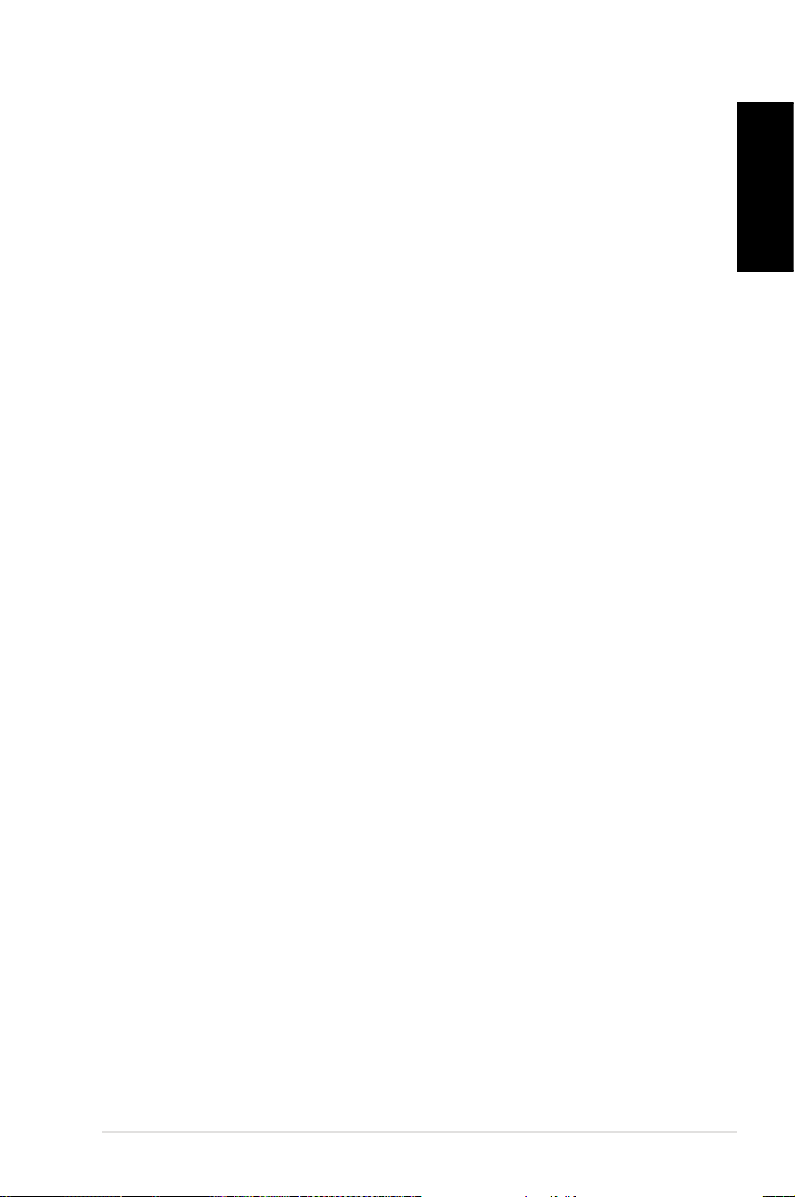
Inhoudsopgave
Taakbalk ............................................................................................................... 61
Apps losmaken van de taakbalk ...............................................................61
De taakweergave gebruiken ......................................................................61
Snap-functie .......................................................................................................62
Snap (Uitlijnen) gebruiken ..........................................................................62
Uw muis gebruiken ........................................................................................62
Uw toetsenbord gebruiken.........................................................................62
Hoofdstuk 6: Verbinding maken met internet
Verbinden op Windows® 7 ............................................................................63
Draadloze verbinding ...................................................................................63
Bekabelde verbinding ..................................................................................64
Verbinden op Windows® 8.1 .........................................................................67
Wi-verbinding................................................................................................67
Bekabelde verbinding ..................................................................................68
Verbinden op Windows® 10 ..........................................................................70
Draadloze verbinding ...................................................................................70
Bekabelde verbinding ..................................................................................71
Hoofdstuk 7: Uw systeem herstellen
Herstelopties op Windows®7 .......................................................................75
De verborgen partitie gebruiken ..............................................................75
Herstelopties op Windows® 8.1 ................................................................... 78
Alles verwijderen en Windows opnieuw installeren ..........................78
Herstelopties in Windows® 10 .....................................................................79
Nederlands
Bijlagen
Wettelijke verklaringen ..................................................................................81
ASUS contact informatie ...............................................................................84
E410
5
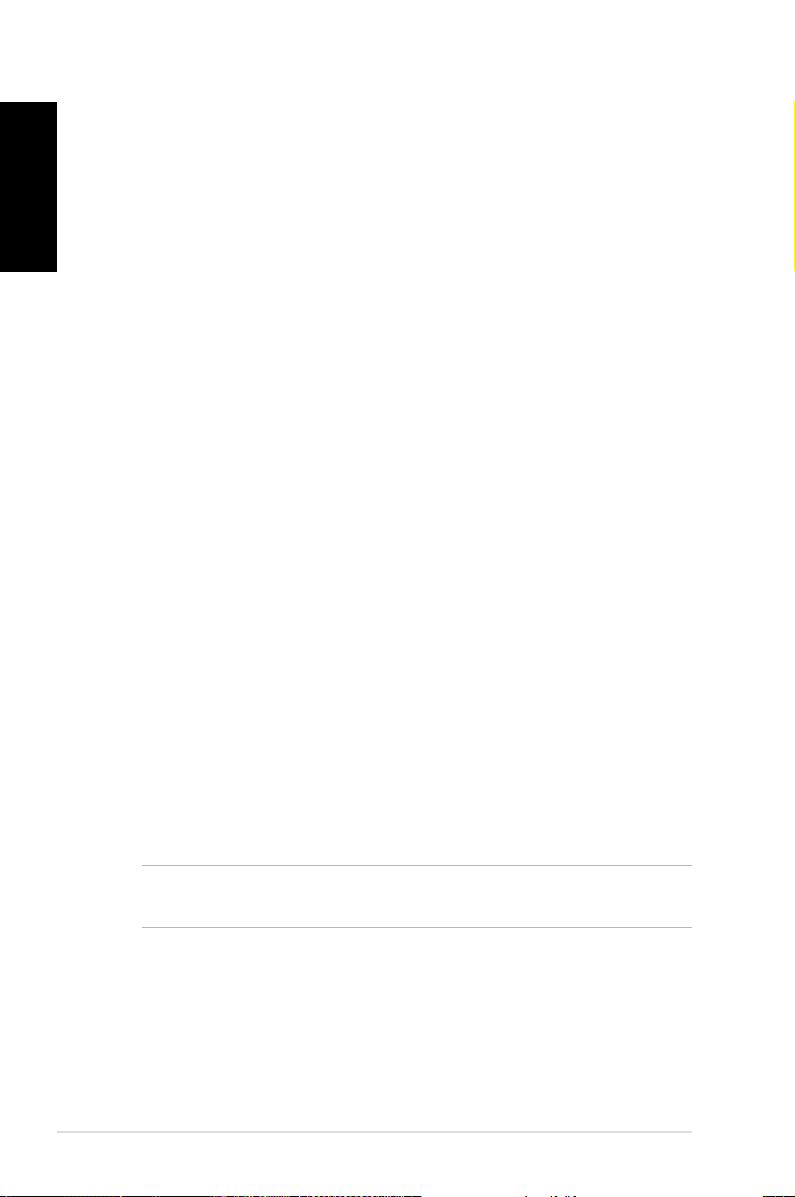
Nederlands
Over deze handleiding
Deze handleiding biedt informatie over de hardware- en
softwarefuncties van uw pc, geordend in de volgende hoofdstukken:
Hoofdstuk 1: Instellen van de hardware
Dit hoofdstuk geeft meer details over de hardwareonderdelen
van uw pc.
Hoofdstuk 2: Uw Pc gebruiken
Dit hoofdstuk biedt u informatie over het gebruik van uw pc.
Hoofdstuk 3: Werken met Windows® 7
Dit hoofdstuk biedt een overzicht van het gebruik van
Windows® 7 op uw pc.
Hoofdstuk 4: Werken met Windows® 8.1
Dit hoofdstuk biedt een overzicht van het gebruik van
Windows® 8.1 op uw pc.
Hoofdstuk 5: Werken met Windows® 10
Dit hoofdstuk biedt een overzicht van het gebruik van
Windows® 10 op uw pc.
Hoofdstuk 6: Verbinding maken met internet
Dit hoofdstuk biedt informatie over het aansluiten van uw pc
op een bekabeld of wi-netwerk.
Hoofdstuk 7: Uw systeem herstellen
Dit hoofdstuk beschrijft de herstelopties voor uw pc.
Bijlagen
Dit gedeelte bevat meldingen en veiligheidsverklaringen voor
uw pc.
OPMERKING: Voor Windows® 8.1 OS bevindt de handleiding zich in
de volgende map op uw pc. C:\Program Files(X86)/ASUS/eManual
6
E410
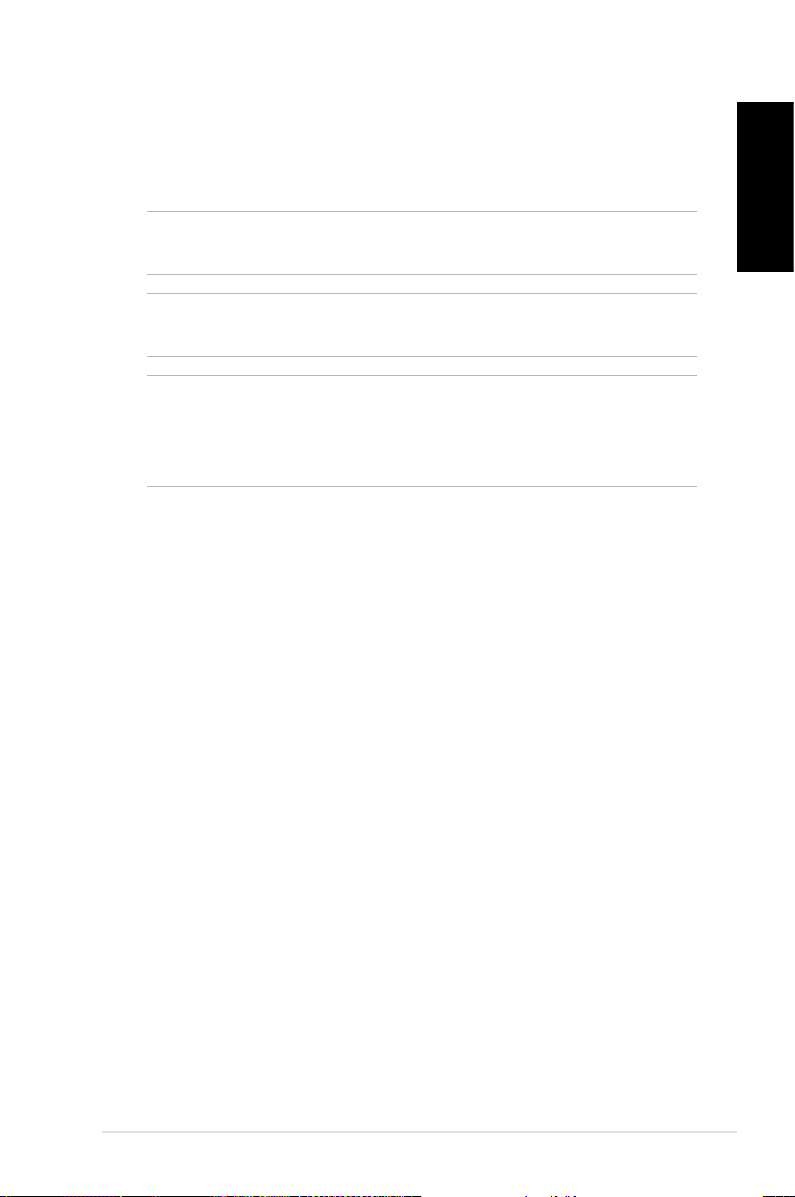
In deze handleiding gebruikte conventies
Om belangrijke informatie in deze gebruikershandleiding te
markeren, worden berichten als volgt voorgesteld:
BELANGRIJK! Dit bericht bevat essentiële informatie die moet
worden opgevolgd om een taak te voltooien.
OPMERKING: Dit bericht bevat aanvullende informatie en tips die
kunnen helpen bij het voltooien van taken.
WAARSCHUWING! Dit bericht bevat belangrijke informatie die moet
worden gevolgd om uw veiligheid te bewaren tijdens het uitvoeren
van bepaalde taken en om schade te voorkomen aan de gegevens en
componenten van uw pc.
Typograe
Vet Dit geeft een menu of een item aan dat
moet worden geselecteerd.
Cursief Dit geeft de toetsen aan die u moet
indrukken op het toetsenbord.
Nederlands
E410
7
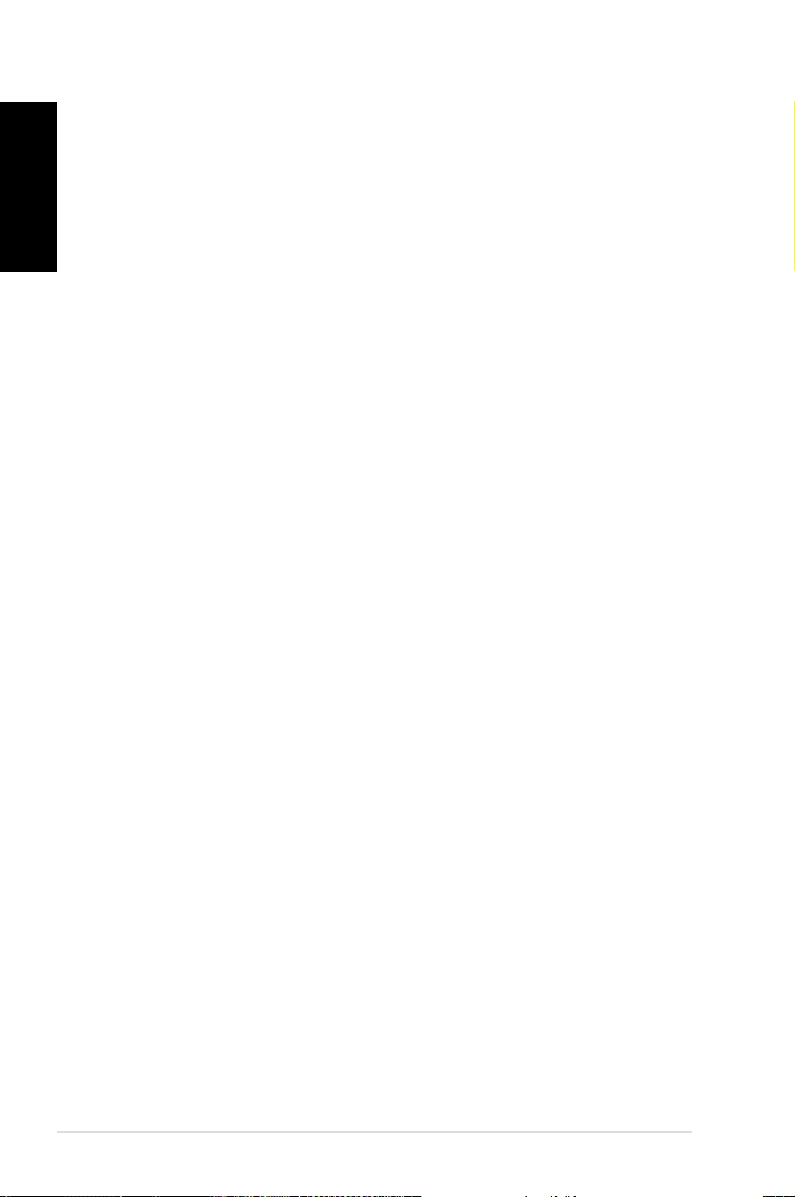
Nederlands
Veiligheidsinformatie
Uw PC werd ontworpen en getest om te voldoen aan de recentste
veiligheidsnormen voor IT-apparatuur. Om uw veiligheid
te garanderen, is het echter belangrijk dat u de volgende
veiligheidsrichtlijnen leest.
Uw systeem instellen
• Leesenvolgalleinstructiesindedocumentatievoordatuuw
systeem gebruikt.
• Gebruikditproductnietindebuurtvanwaterofeen
verwarmingsbron, zoals een radiator.
• Plaatshetsysteemopeenstabieloppervlakmetdebijgeleverde
voet. Gebruik het systeem nooit zonder de voet.
• Deopeningenindebehuizingzijnvoorzienvoorventilatie.
Blokkeer of dek deze openingen niet af. Zorg dat u
voldoenderuimte rond het systeem laat voor ventilatie. Stop
nooit enige voorwerpen in de ventilatieopeningen.
• Gebruikditproductinomgevingenmeteen
omgevingstemperatuur van 0°C tot 35°C.
• Alsueenverlengkabelgebruikt,moetuervoorzorgendathet
totale ampèrevermogen van de apparaten die op de
verlengkabel zijn aangesloten, dit ampèrevermogen niet
overschrijden.
• Ditapparaatmoetwordengeïnstalleerdengebruiktmeteen
minimumafstand van 20 cm tussen de zender en uw lichaam.
Opgelet tijdens het gebruik
• Stapnietopdevoedingskabelenlaaternietsoprusten.
• Zorgdatugeenwaterofanderevloeistoenopuwsysteemlekt.
•
Wanneer het systeem is uitgeschakeld, blijft een kleine
hoeveelheid elektrische stroom actief.Koppel altijd alle voedings-,
modem en netwerkkabels los van de stopcontacten voordat u het
systeem reinigt.
8
E410
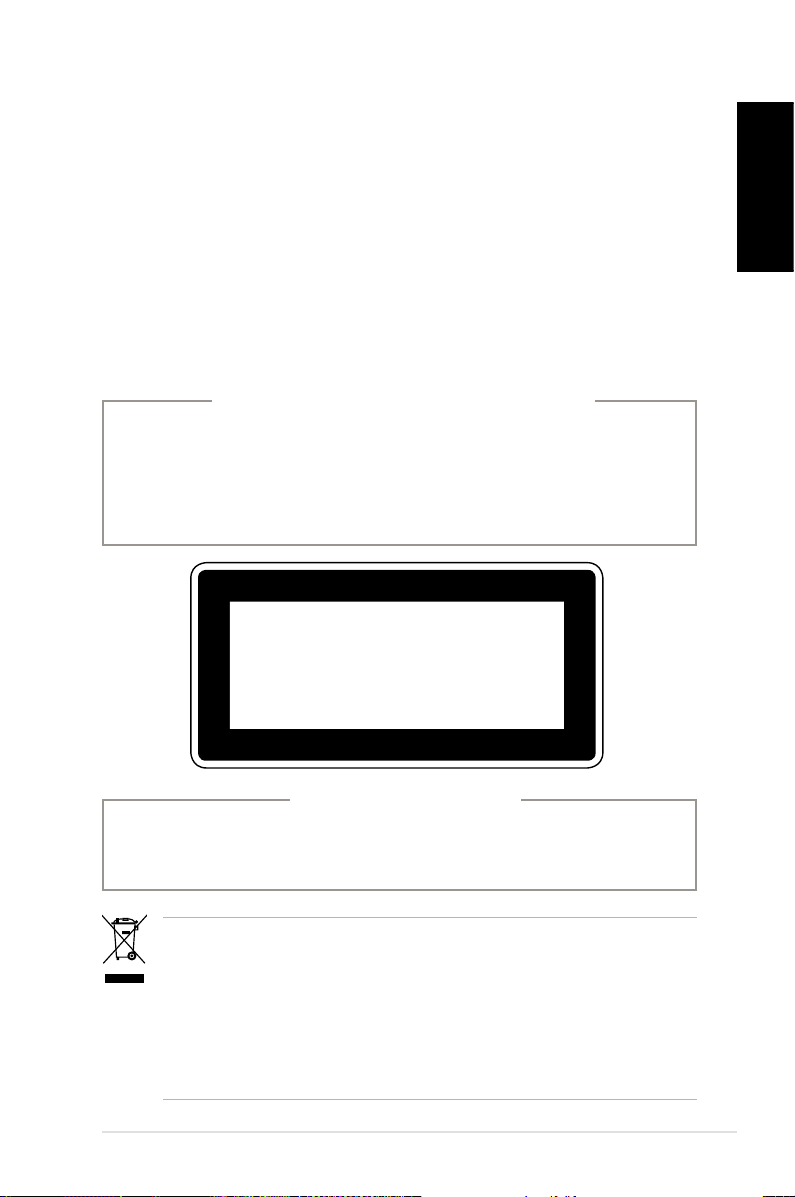
• Alsudevolgendetechnischeproblemenondervindtbijhet
product, koppel dan de voedingskabel los en neem contact op
met een bevoegde onderhoudstechnicus of met uw verkoper.
• Devoedingskabelofstekkerisbeschadigd.
• Erisvloeistofinhetsysteemgemorst.
• Hetsysteemwerktnietcorrect,zelfsalsude
gebruiksrichtlijnen volgt.
• Hetsysteemisgevallenofdebehuizingisbeschadigd.
• Desysteemprestatiesveranderen.
Waarschuwing lithium-ionbatterij
LET OP: Er bestaat een kans op explosiegevaar als de batterij
niet goed wordt geplaatst. Alleen vervangen met hetzelfde of
een equivalent type dat wordt aanbevolen door de fabrikant.
Gooi lege batterijen weg volgens de richtlijnen van de fabrikant..
LASERPRODUCT KLASSE 1
Nederlands
NIET DEMONTEREN
De garantie is niet van toepassing op producten die
door de gebruiker werden gedemonteerd
Gooi de pc NIET weg bij het huishoudelijk afval. Dit product is
ontworpen om een correct hergebruik van onderdelen en recycling
mogelijk te maken. Dit symbool met doorgekruiste afvalbak
geeft aan dat het product (elektrische, elektronische apparatuur
en kwikhoudende knoopcelbatterij) niet bij het huishoudelijk
afval mag worden weggegooid. Raadpleeg de lokale technische
ondersteuningsdiensten voor informatie over het recyclen.
E410
9
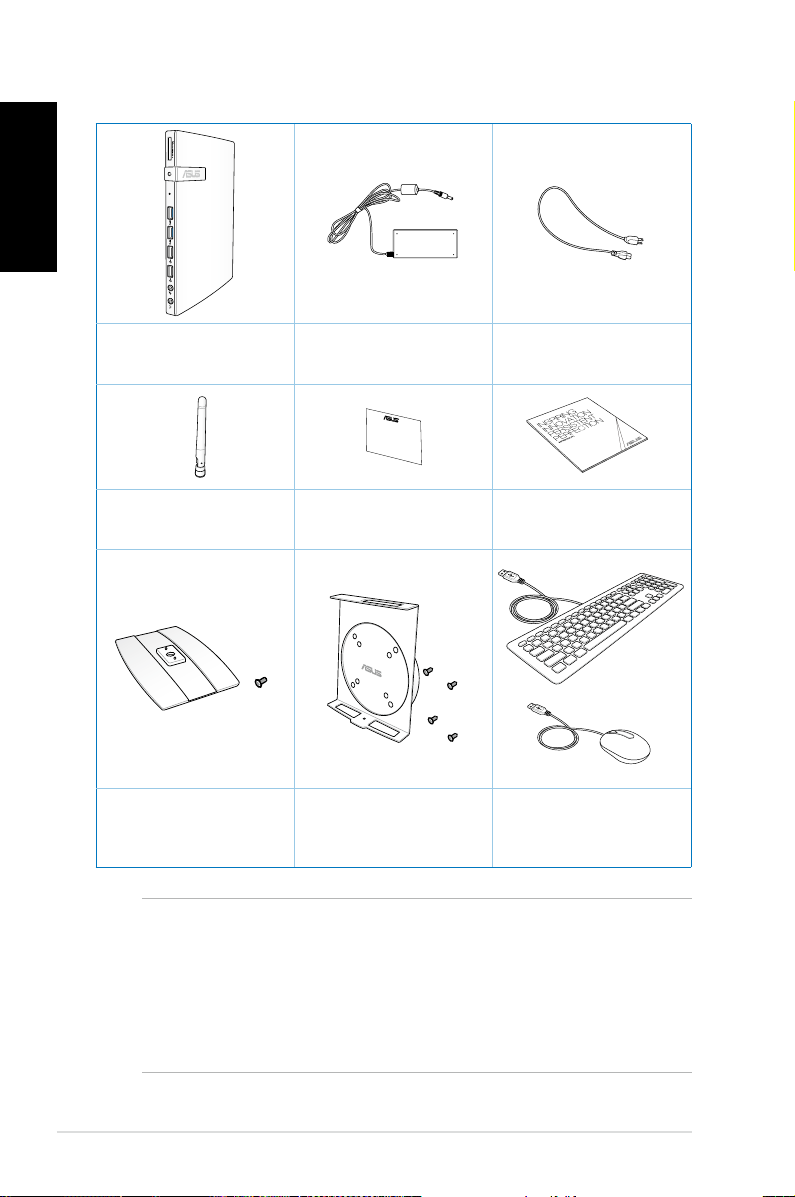
Nederlands
1
Inhoud verpakking
X
E410 Voedingsadapter Voedingskabel
Antenne Garantiekaart
Beknopte
installatiehandleiding
10
VESA-montage en
Voet (optioneel)
schroevenpakket
(optioneel)
OPMERKING:
• Dewerkelijkeproductspecicatieskunnenverschillenafhankelijkvande
regio.
• Alshetapparaatofdeonderdelenervanslechtwerkenofdefectraken
tijdens normaal en correct gebruik binnen de garantieperiode, moet u de
garantiekaart naar het ASUS-servicecentrum brengen voor het vervangen
van de defecte onderdelen.
E410
Toetsenbord / muis
(optioneel)
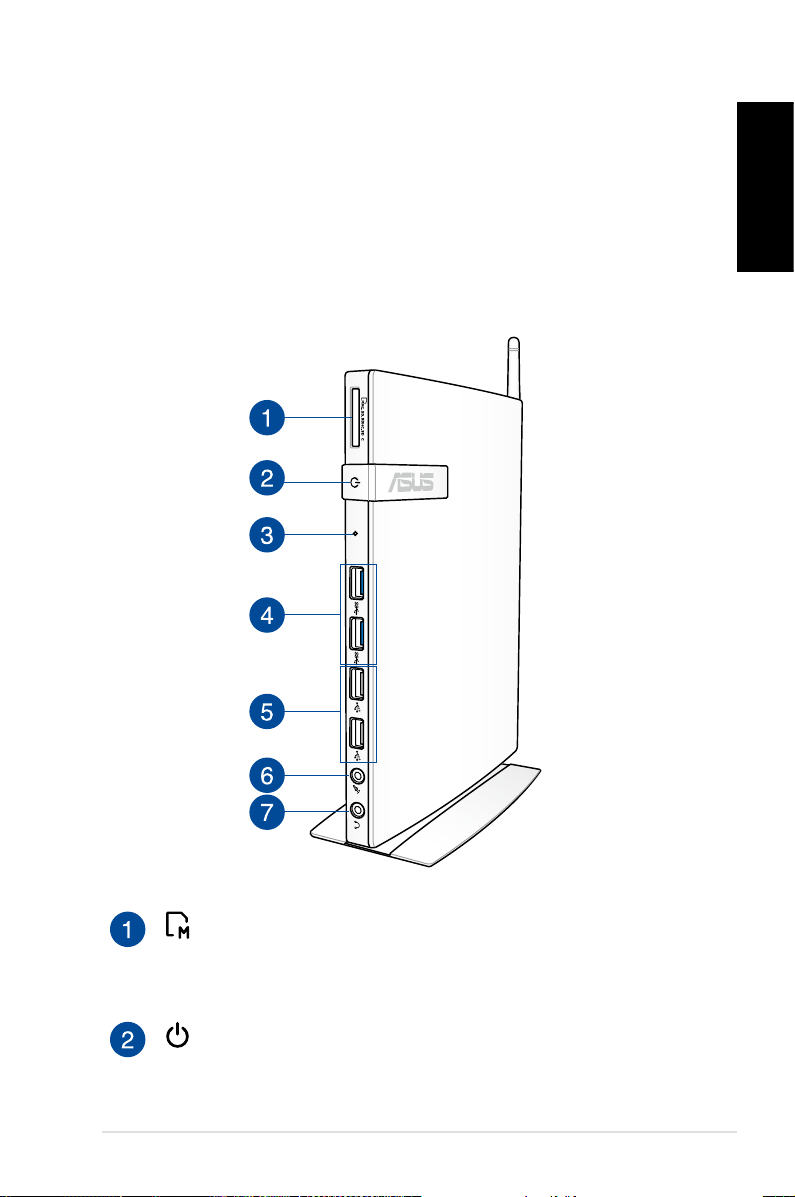
Hoofdstuk 1: Instellen van de hardware
Kennismaken met uw pc
Vooraanzicht
X
Nederlands
Geheugenkaartsleuf
Via de ingebouwde geheugenkaartlezer kan uw pc
gegevens lezen van en schrijven naar MMC/SD/SDHC/
SDXC-kaarten.
Voedingsschakelaar
Met de voedingsschakelaar kunt u het systeem IN- en
UITSCHAKELEN.
E410
11
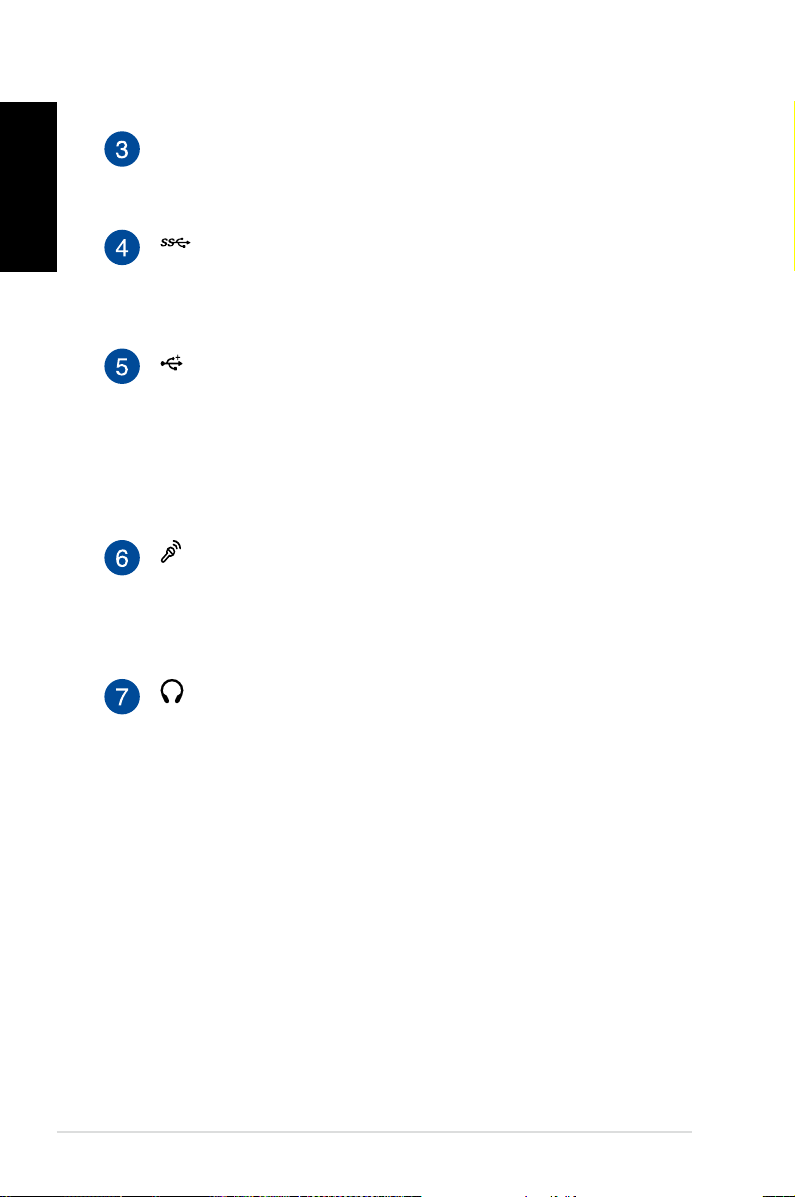
Nederlands
BIOS-toets
Voordat u het systeem opstart, stopt u een rechtgemaakte
paperclip in deze opening om de BIOS te starten.
USB-poort 3.0
Deze USB-poorten (Universal Serial Bus) bieden een
overdrachtsnelheid van maximaal 5 Gbps en zijn
achterwaarts compatibel met USB2.0.
USB-poort 2.0
De USB 2.0-poorten (Universal Serial Bus) zijn compatibel
met USB 2.0-/1.1-apparaten zoals toetsenborden,
muisapparaten, camera's en harde schijfstations. Met
USB kunnen meerdere apparaten tegelijk werken op één
computer, met enkele randapparaten die optreden als
extra plug-in-locaties of hubs.
Microfoonaansluiting
De microfoonaansluiting is voorzien voor het
aansluiten van de microfoon die wordt gebruikt voor
videovergaderingen, gesproken verhalen of eenvoudige
audio-opnamen.
Hoofdtelefoonaansluiting-uitgang
De stereo hoofdtelefoonaansluiting (3,5mm) wordt
gebruikt om het audio-uitgangssignaal van het systeem
aan te sluiten op luidsprekers met versterkers of een
hoofdtelefoon.
12
E410
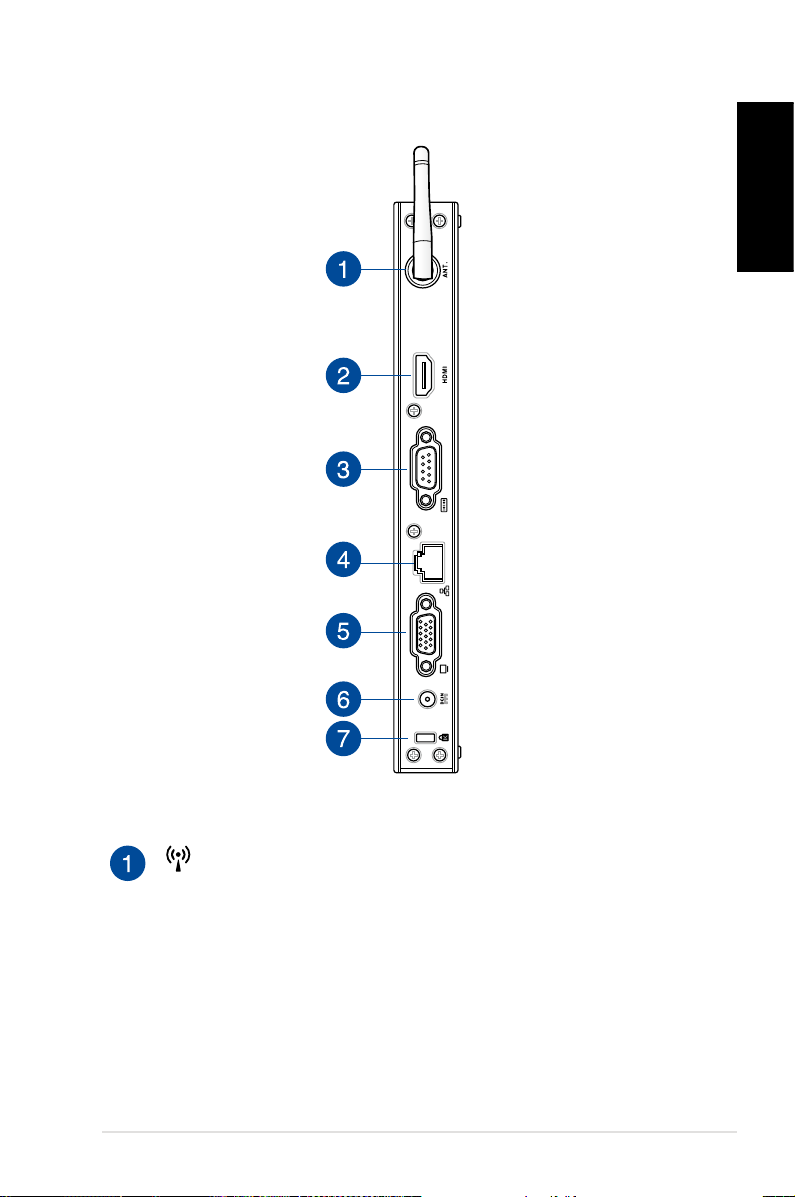
Achteraanzicht
Nederlands
Aansluiting draadloze antenne (optioneel)
De aansluiting wordt gebruikt om de bijgeleverde
draadloze antenne aan te sluiten om de ontvangst van het
draadloze signaal te verbeteren.
E410
13
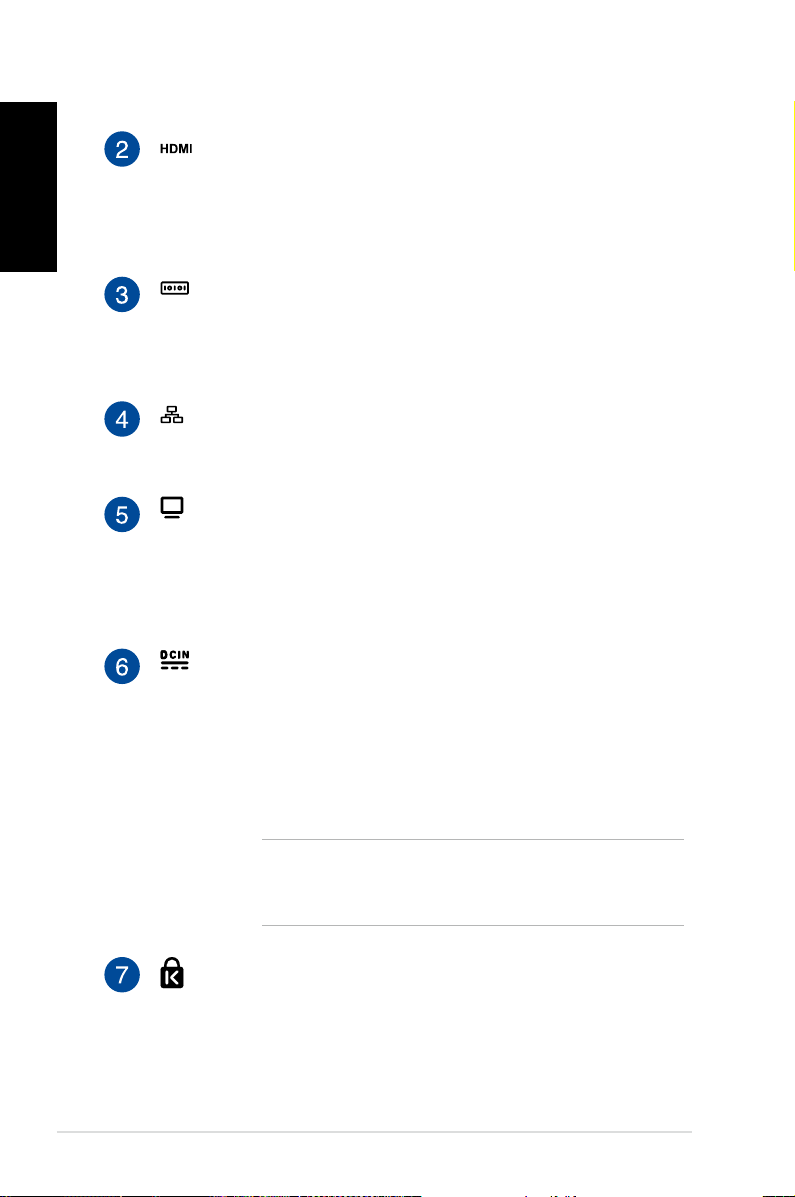
Nederlands
HDMI-poort
De HDMI-poort (High Denition Multimedia Interface)
ondersteunt een Full HD-apparaat, zoals een LCD-tv of
-monitor zodat u de beelden op een groter extern scherm
kunt weergeven.
Seriële poort (COM-poort)
De 9-pins D-Sub seriële poort ondersteunt originele seriële
apparaten zoals seriële tekentabletten, een seriële muis of
een seriële modem.
LAN-poort
De 8-pins RJ-45 LAN-poort ondersteunt een standaard
ethernetkabel voor het aansluiten op een lokaal netwerk.
Beeldschermuitgang (monitor)
De 15-pins D-sub monitorpoort ondersteunt een
standaard VGA-compatibel apparaat zoals een monitor
of een projector voor weergave op een groter extern
beeldscherm.
Voedingsingang (DC 19V)
De bijgeleverde voedingsadapter converteert
wisselstroom naar gelijkstroom voor gebruik met deze
aansluiting. De voeding die via deze aansluiting wordt
geleverd, levert stroom aan de pc. Om schade aan de pc te
voorkomen, moet u altijd de bijgeleverde voedingsadapter
gebruiken.
14
WAARSCHUWING! De voedingsadapter kan warm
tot heet worden tijdens het gebruik. Dek de adapter
niet af en houd deze uit de buurt van uw lichaam.
Kensington®-slotpoort
Dankzij de Kensington® -slotpoort kan de computer
worden beveiligd door middel van Kensington®compatibele beveiligingsproducten van ASUS.
E410
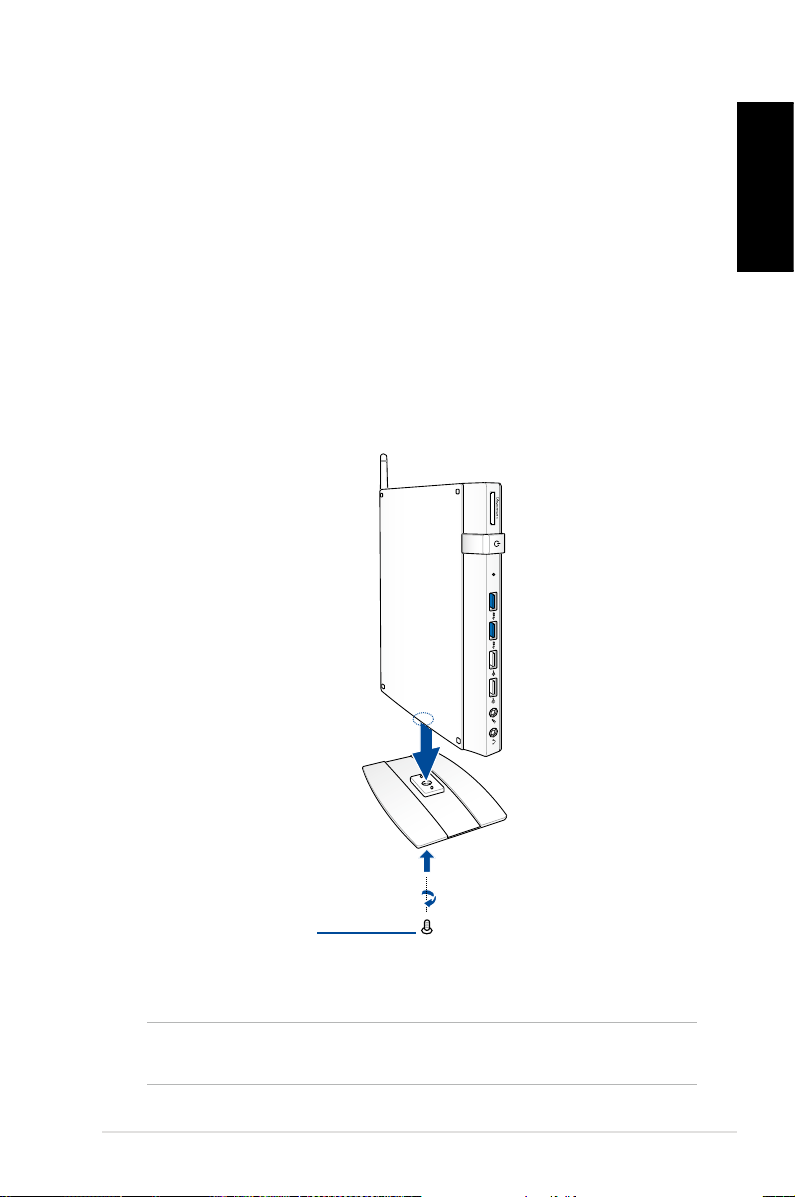
Hoofdstuk 2: Uw Pc gebruiken
Plaatsen van uw PC
Uw pc monteren op de voet
Uw pc monteren op de voet:
1. Zoek de montageopening op de onderkant van de pc.
2. Lijn de montageopening van de voet uit op de
montageopening op uw pc en maak de voet stevig vast met
behulp van de voetschroef.
X
Nederlands
Schroef voetstuk
BELANGRIJK! Zorg dat uw pc op de voet is gemonteerd voordat u
deze op een stabiel en plat oppervlak plaatst.
E410
15
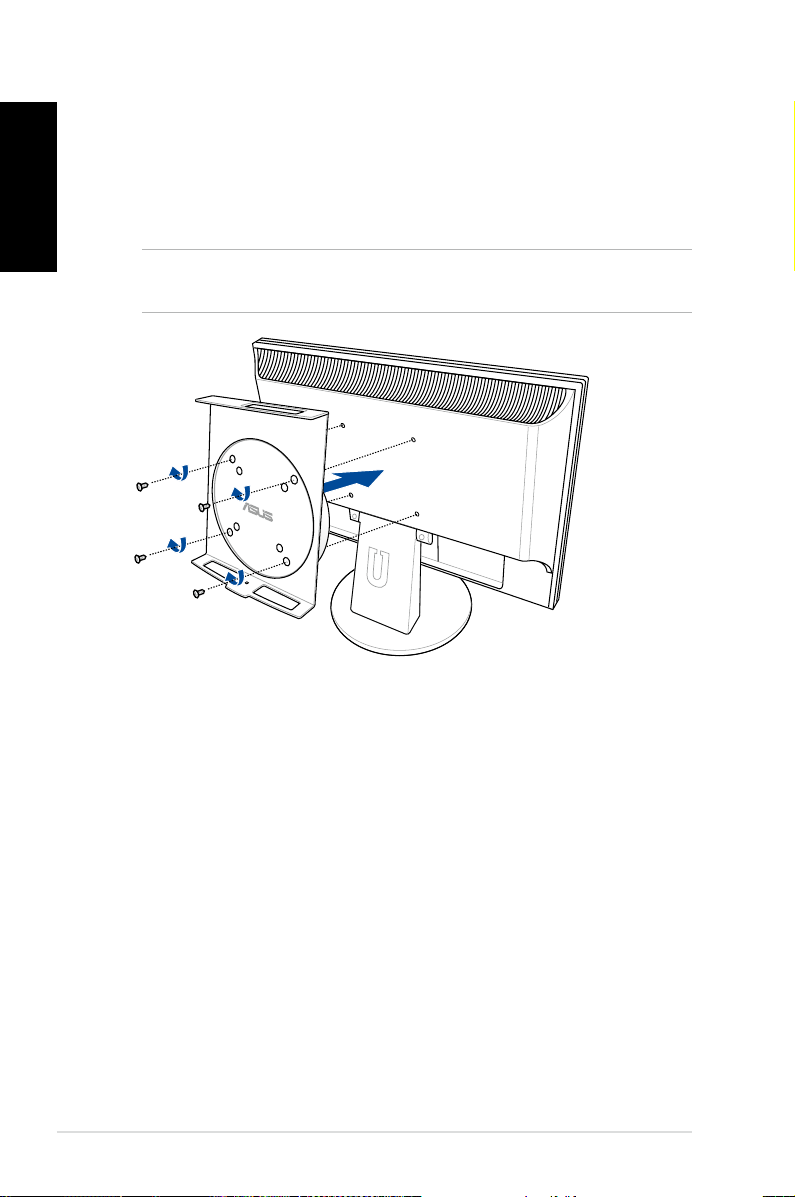
Nederlands
Uw PC op een monitor installeren
Uw pc installeren op een monitor:
1. Bevestig de VESA-montage aan uw monitor met de vier
schroeven die bij uw VESA-montagekit zijn geleverd.
OPMERKING: Om de VESA-montage te bevestigen, moet uw monitor
voldoen aan de VESA75- of VESA100-standaard.
16
* De pc kan worden gemonteerd op een ASUS VS228H-monitor.
E410
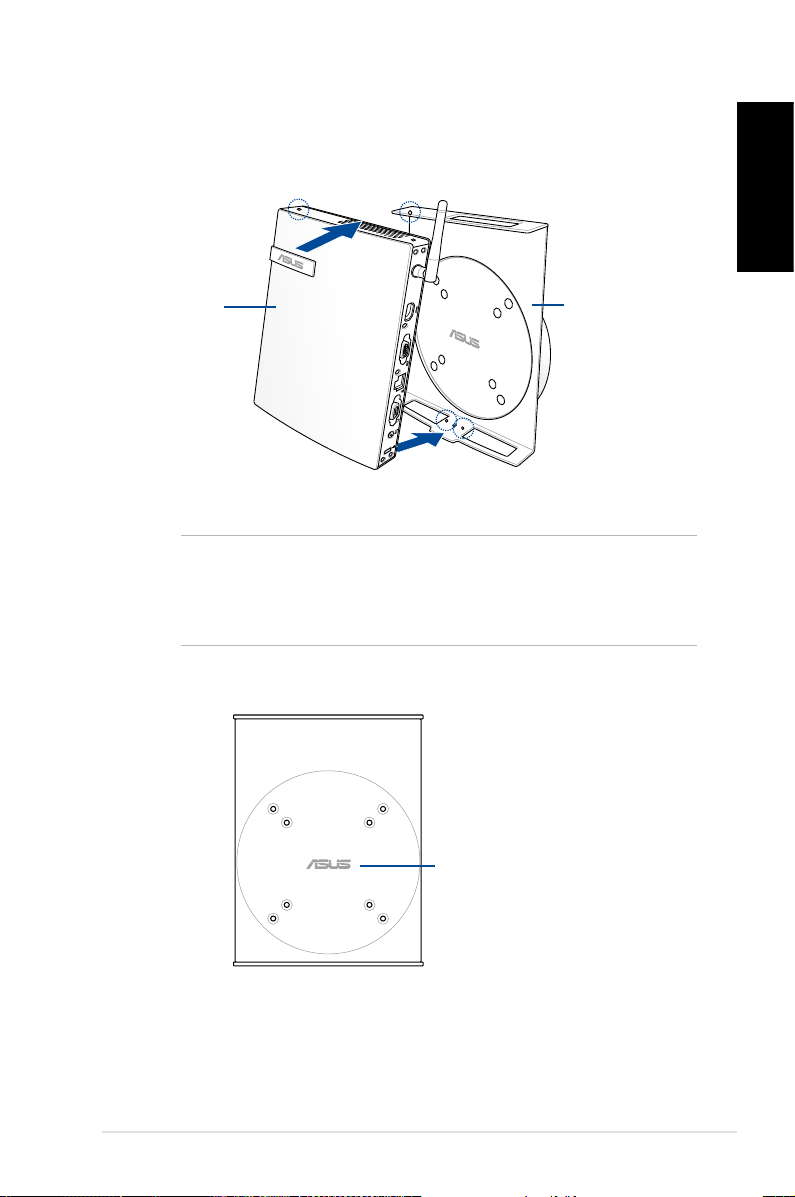
2. Lijn uw pc uit op de VESA-montage en plaats deze zoals
weergegeven.
Pc VESA-montage
OPMERKING: Zorg ervoor dat het ASUS-handelsmerk op het
rotatiewiel van de VESA-montage ingesteld is op de gebruikelijke
positie wanneer u de PC plaatst, zodat de machine op de juiste
manier kan roteren.
Nederlands
ASUS-handelsmerk
E410
17
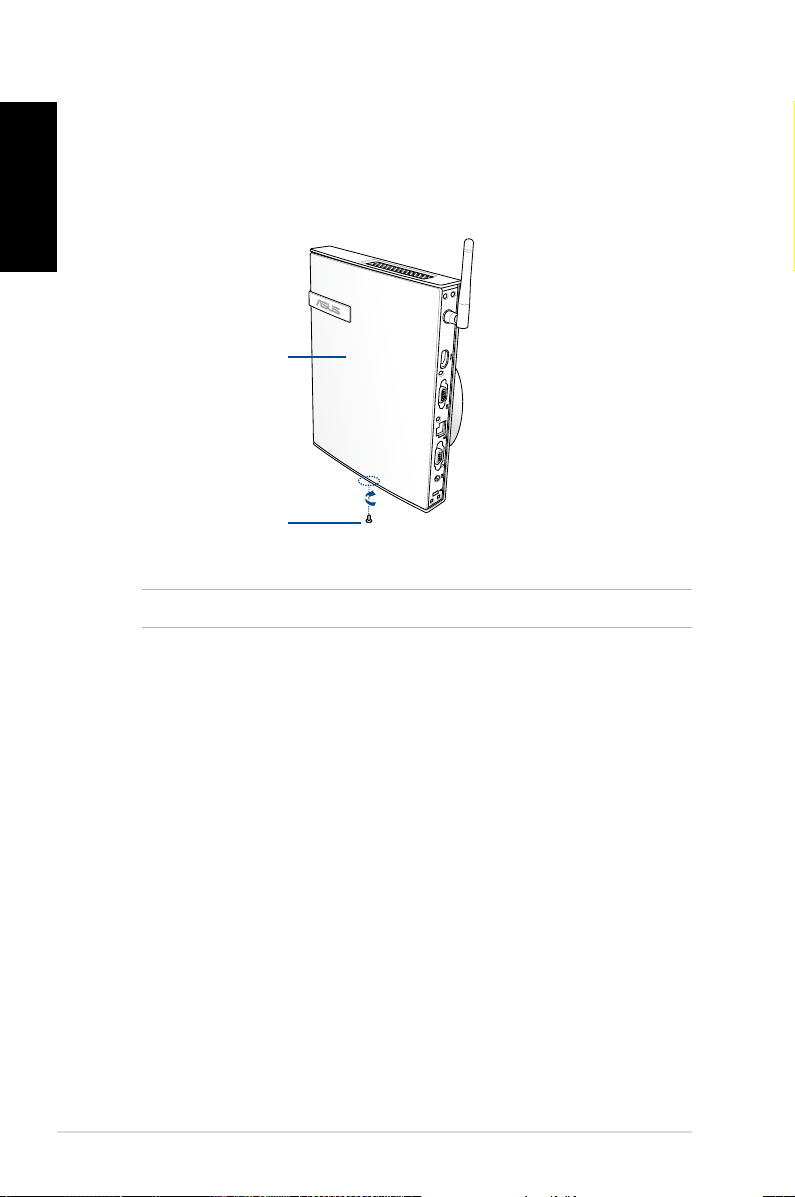
Nederlands
3. Maak de assemblage van de pc en de VESA-montage vast met
een standschroef. Zorg de pc stevig is vastgemaakt aan de
VESA-montage.
Assemblage pc en
VESA-montage
standschroef
OPMERKING: Gebruik de standschroef die bij de voet is geleverd.
18
E410
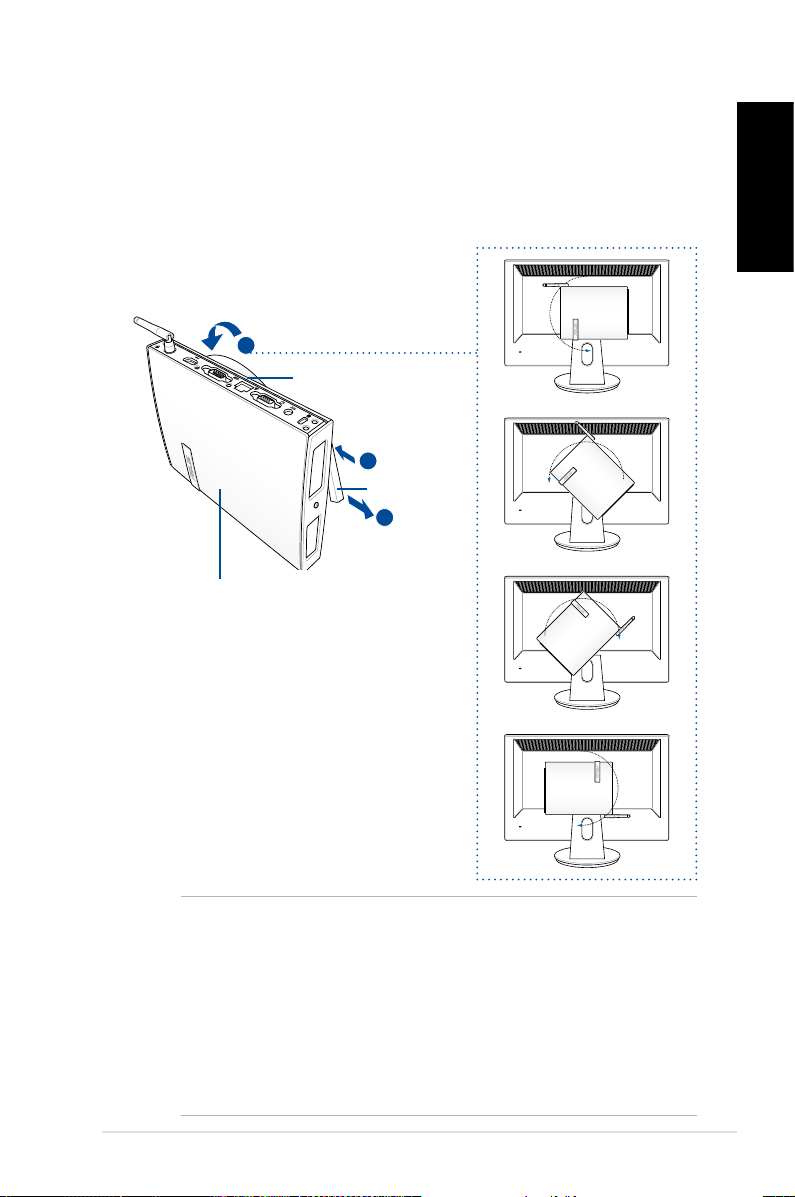
4. Om de hoek van de assemblage van pc en VESA-montage
aan te passen zodat de voor- en achterzijde van de pc beter
toegankelijk zijn, drukt u op de hendelschakelaar van de
VESA-montage om het draaiwiel (A) te ontgrendelen. Draai
vervolgens de assemblage van de pc en VESA-montage
overeenkomstig (B).
B
draaiwiel
A
hendelschakelaar
A
Assemblage pc en VESA-montage
Nederlands
BELANGRIJK!
• Hetrechtopinstellenvanhetrotatiewielwanneerhet
systeem gebruikt wordt, wordt aanbevolen.
• NeemkennisvandekabelsdieverbondenzijnmetdePC
tijdens het bedienen van het rotatiewiel. Om gevaar door
loszittende kabels te voorkomen, is het wiel ontworpen
om niet meer dan 90° met de klok mee/tegen de klok in te
draaien.
E410
19
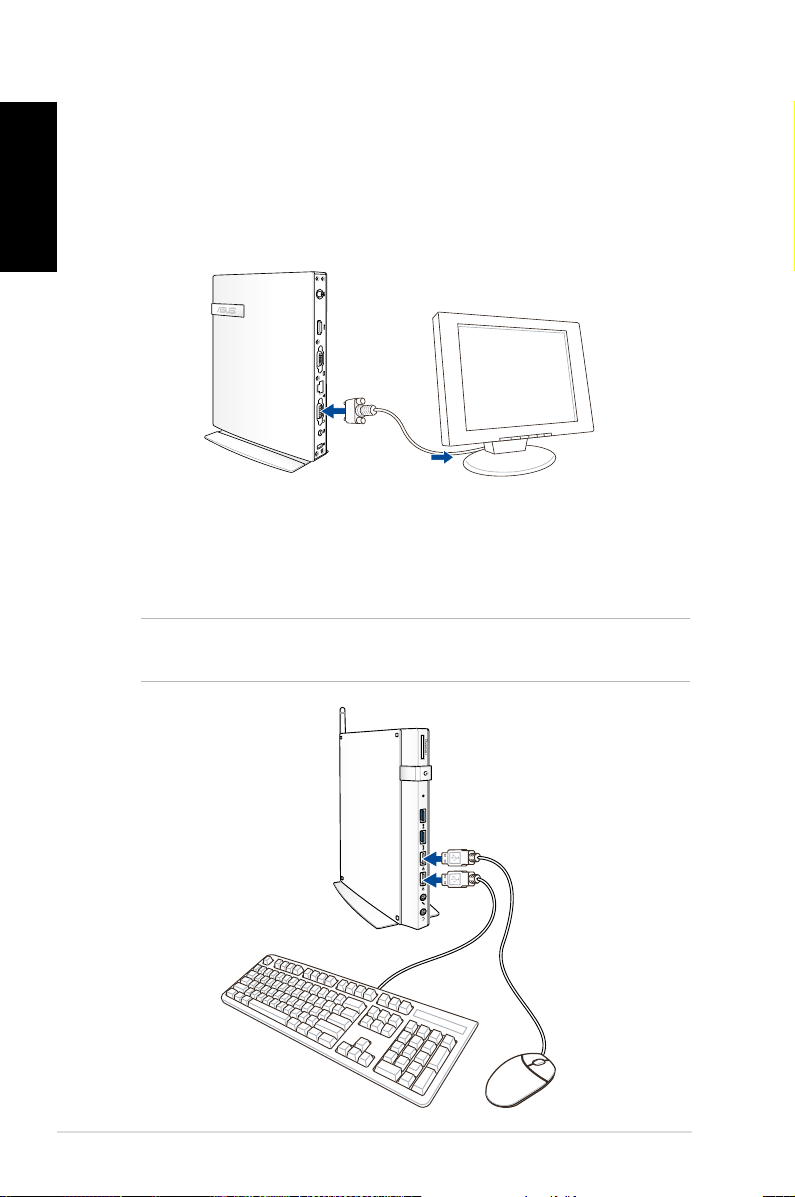
Nederlands
Uw pc gebruiken
Aansluiten op een extern display
Sluit het ene uiteinde van een HDMI- of VGA-kabel aan op een
extern scherm en sluit het andere uiteinde van de kabel aan op de
HDMI- of VGA-poort van uw pc.
Aansluiten op een USB-apparaat
Sluit USB-apparaten, zoals draadloze/bekabelde toetsenborden,
muisapparaten en printers aan op de USB-poorten op uw pc.
OPMERKING: Het toetsenbord verschilt afhankelijk van het land of
de regio.
20
X
E410
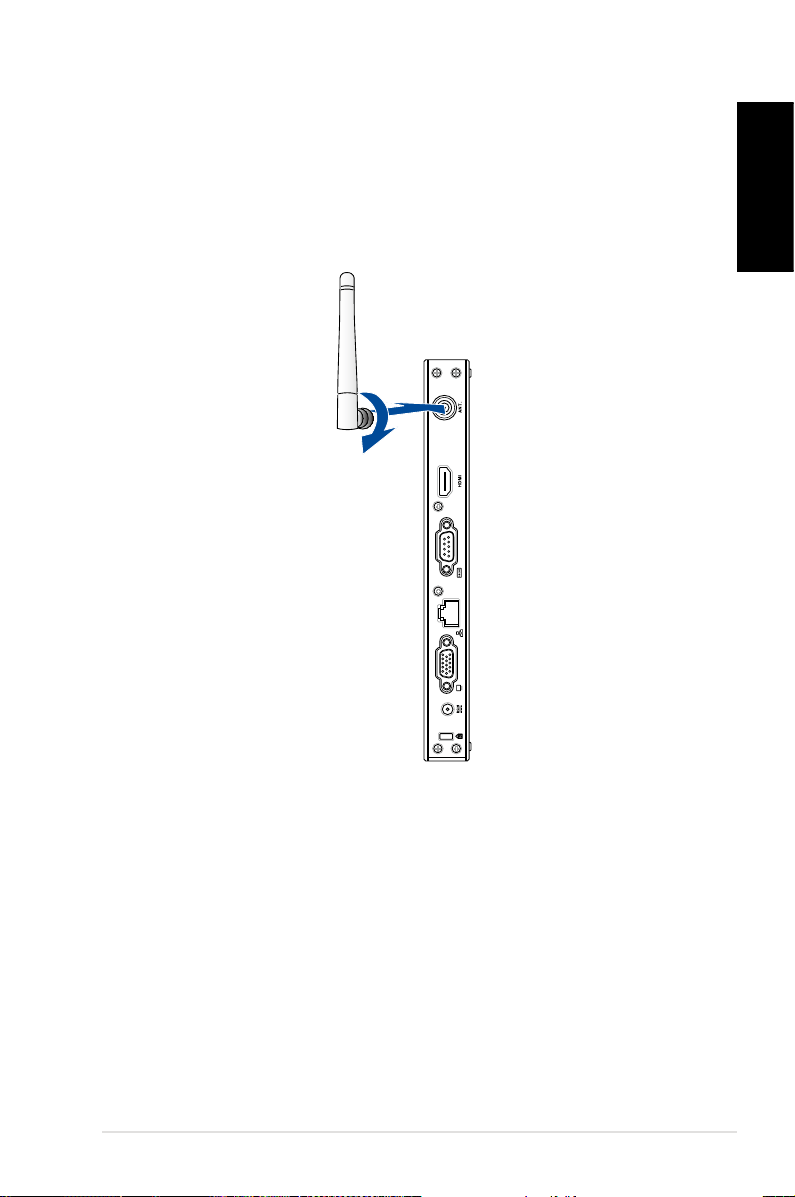
De draadloze antenne verbinden (optioneel)
Sluit de draadloze antenne aan op uw pc om het draadloos signaal
te verbeteren. Zorg dat de draadloze antenne rechtop staat (hoek
o
van 90
) voor de beste draadloze ontvangst.
Nederlands
E410
21
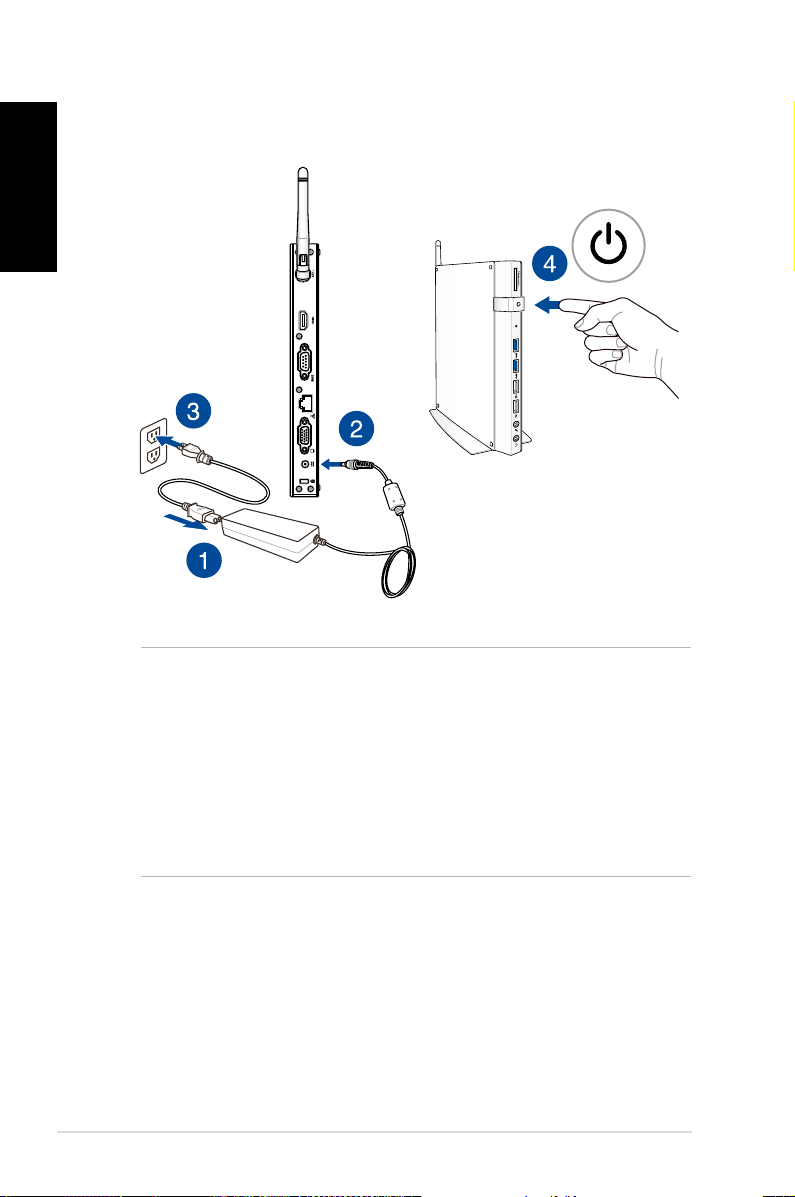
Nederlands
Uw pc inschakelen
X
OPMERKING:
22
• Wanneeruwpcnietingebruikis,moetudevoedingsadapter
loskoppelen of de voedingsknop uitschakelen om energie te
sparen.
• Pasdeinstellingenvoorhetenergiebeheeraaninhet
Conguratiescherm van Windows®. Hierdoor zorgt u ervoor dat
uw pc is ingesteld in een modus met lager energieverbruik, terwijl
de pc toch volledig operationeel blijft.
E410
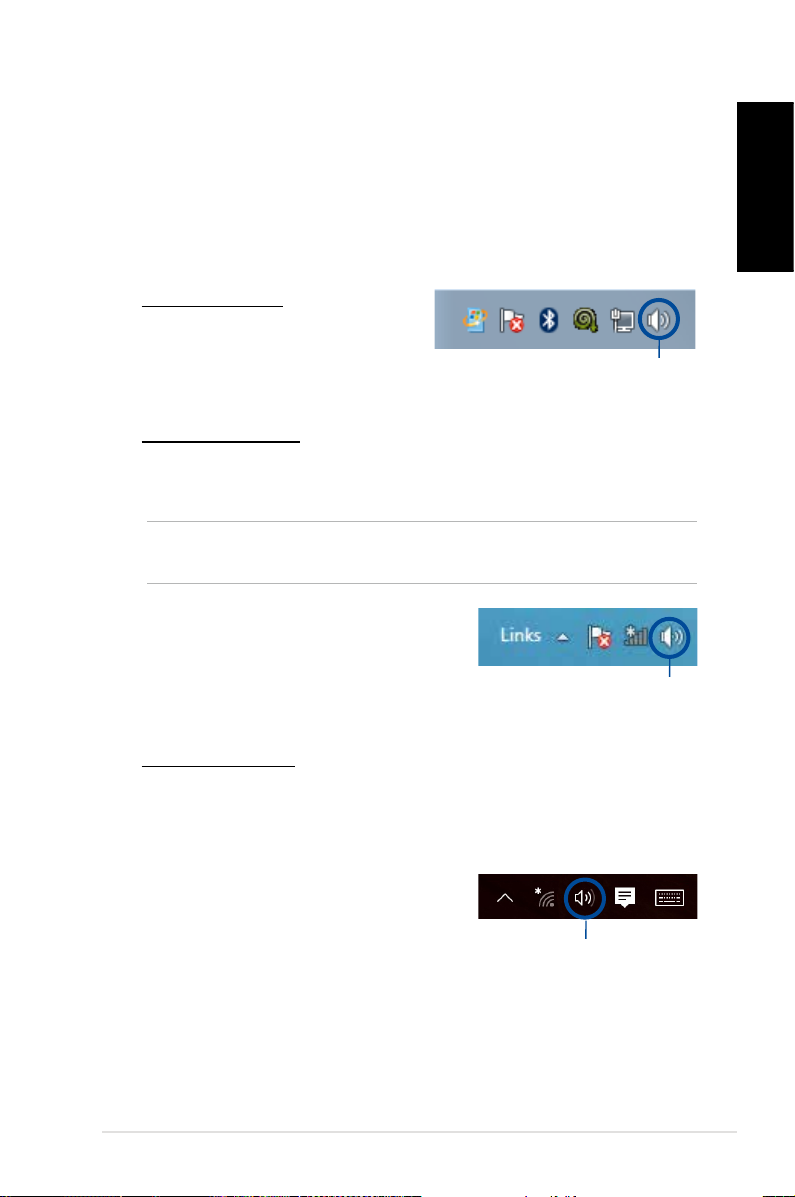
De audio-uitgang congureren via een HDMIapparaat
Als u een HD-tv wilt gebruiken als een audio-uitvoerapparaat, sluit u
het toestel aan op de Home Theater PC en volgt u de onderstaande
stappen om de audio-instellingen te congureren.
De audio-uitgang congureren via een HDMI-apparaat:
1. Voer een van de volgende bewerkingen uit op basis van het
besturingssysteem van uw pc.
Op Windows® 7
Klik met de rechtermuisknop op
het pictogram Volume Mixer
(Volumemixer) in de taakbalk van Windows® en klik
op Playback devices (Weergaveapparaten).
Op Windows® 8.1
a) Klik vanaf het Startscherm op Desktop om de
bureaubladmodus te starten.
OPMERKING: Zie voor meer details het hoofdstuk Startscherm onder
Werken met Windows® 8.1.
b) Klik met de rechtermuisknop
op het pictogram Volume Mixer
(Volumemixer) in de taakbalk van
Windows® en klik op Playback
devices (Weergaveapparaten).
Volumemixer
Volumemixer
Nederlands
Op Windows® 10
a) Klik vanaf het Startscherm op Desktop om de
bureaubladmodus te starten.
b) Klik met de rechtermuisknop
op het pictogram Volume Mixer
(Volumemixer) in de taakbalk van
Windows® en klik op Playback
Volumemixer
devices (Weergaveapparaten).
E410
23
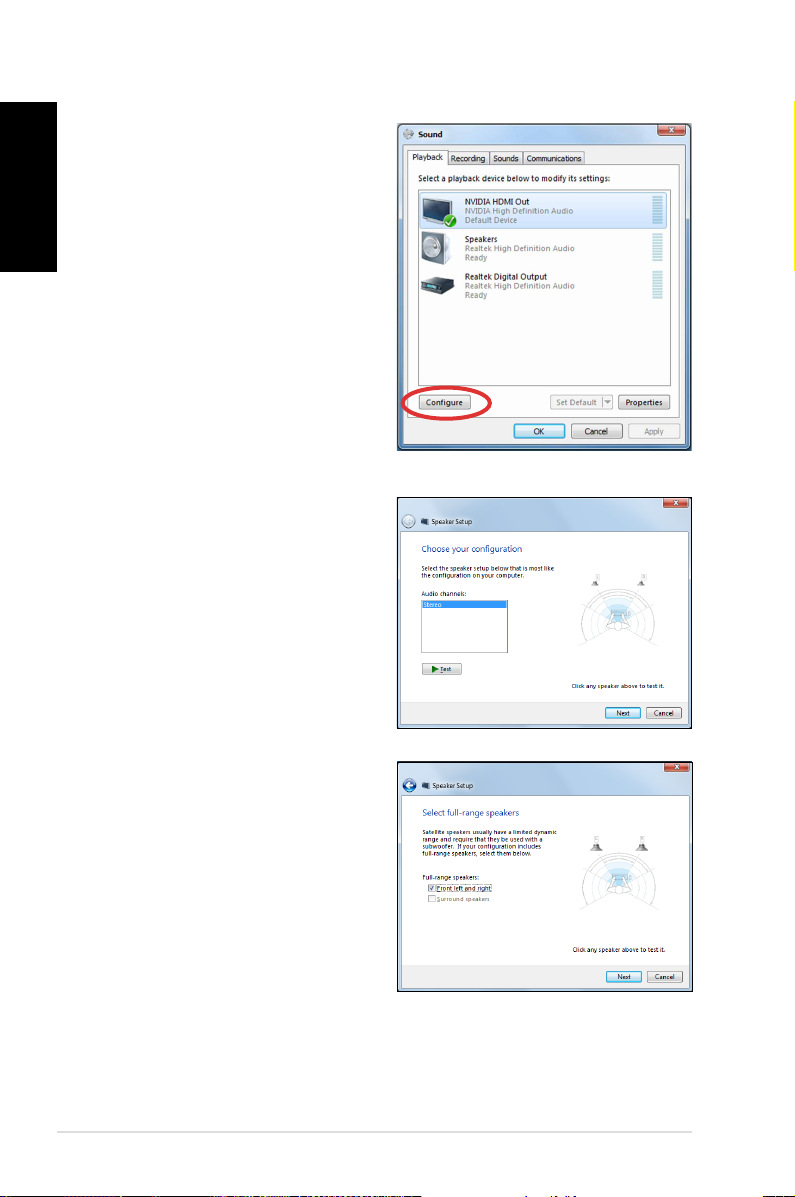
Nederlands
2. Selecteer Digital Audio
(HDMI) vanaf het
weergavescherm.
3. Klik op Congure
(Congureren) en het
venster Luidsprekerinstelling
wordt geopend.
4. Selecteer Stereo en klik op
Next (Volgende).
5. Schakel het selectievakje
Front left and right (Voor
links en rechts) in en klik
daarna op Next (Volgende).
6. Klik op Finish (Voltooien)
om het instellen van de
luidsprekers te voltooien.
24
E410
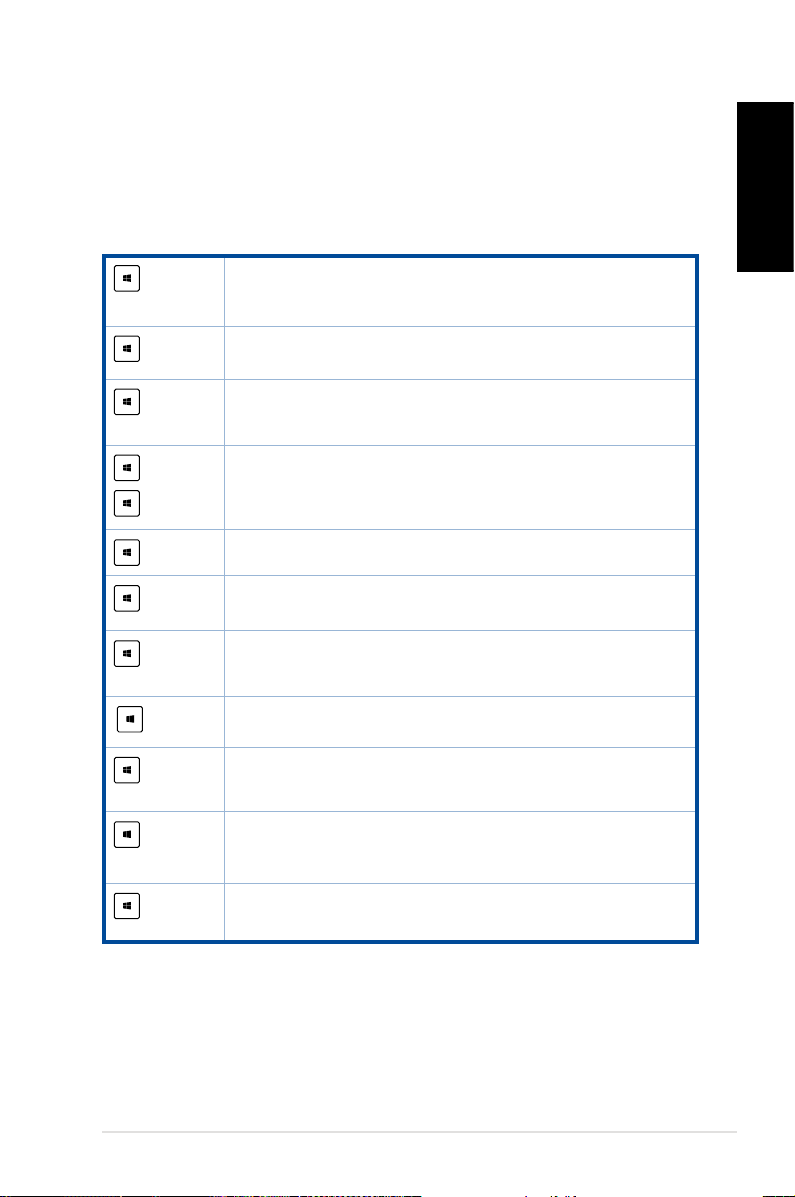
Andere sneltoetsen
Met het toetsenbord kunt u ook de volgende sneltoetsen gebruiken
bij het starten van applicaties en het navigeren door Windows®
Embedded 10.
Wisselt tussen het startscherm en de laatste actieve app.
Nederlands
+ <D>
+ <E>
+ <F> or
+ <W>
+ <H>
+ <I>
+ <K>
+ <L>
+ <M>
+ <P>
+ <Q>
Start het bureaublad
Opent de File Explorer (Verkenner)
Activeert de functie File search (Bestand zoeken)
Start Share (Delen)
Opent het venster Instellingen
Opent het venster Start Media Connect (Media
verbinden)
Activeert het vergrendelscherm
Verbergt alle momenteel actieve schermen in de taakbalk
Uw desktopcomputer wordt gespiegeld naar uw
secundaire monitor
Start Cortana
E410
25
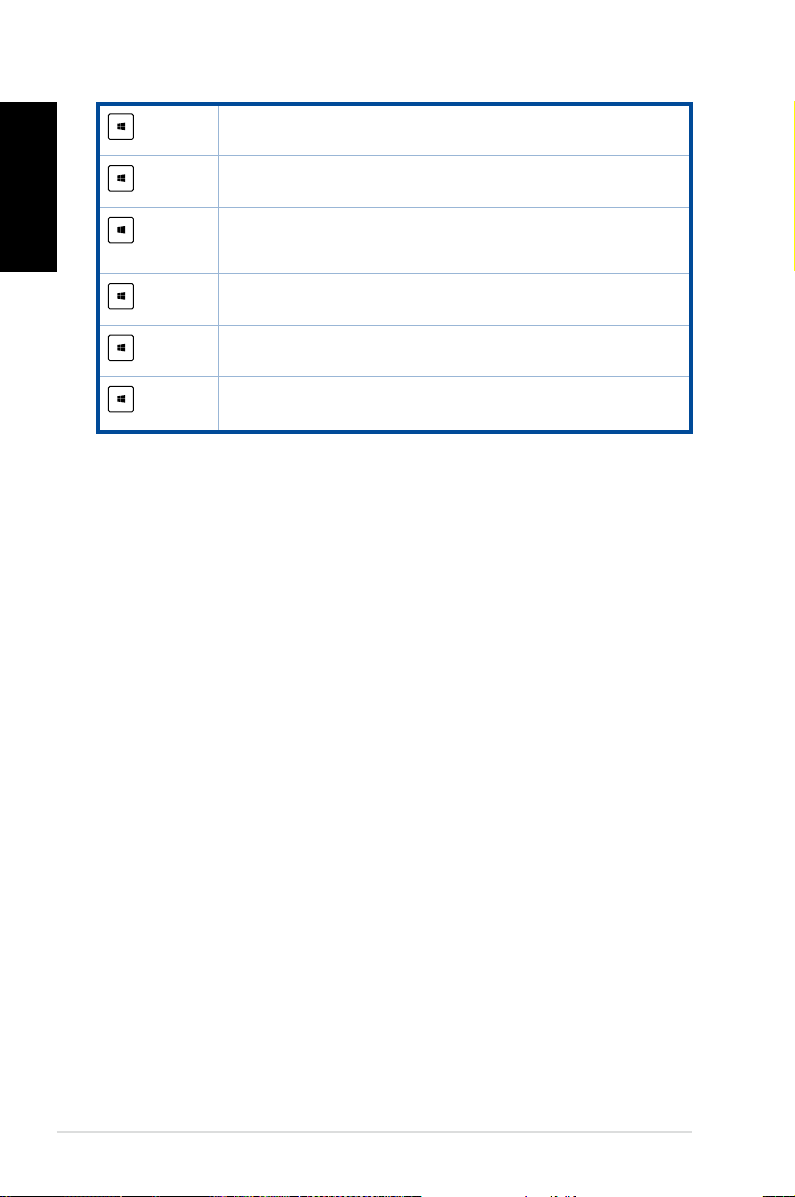
Nederlands
+ <R>
Opent het venster Run (Uitvoeren)
+ <U>
+ <X>
+ <+>
+ <->
+ <Enter>
Opent het Toegankelijkheidscentrum
Opent een menuvak met Windows-hulpprogramma's
Start het vergrootglas en zoomt in op het scherm
Zoomt uit op het scherm
Opent de Verteller-instellingen.
26
E410
